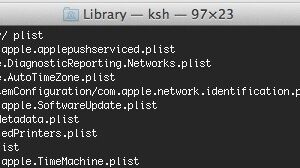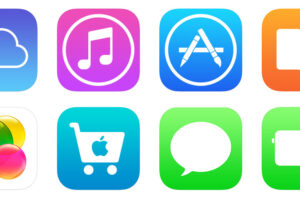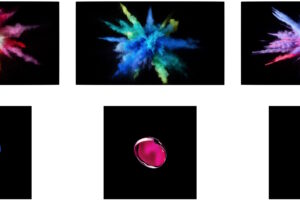Comment mettre en sourdine les messages de groupe sur l'iPhone et l'iPad avec "Ne pas déranger
![]() La messagerie de groupe est l'une de ces fonctionnalités qui est géniale lorsque vous voulez participer à une conversation de groupe, et complètement agaçante lorsque vous ne voulez pas que votre iPhone soit inclus dans un barrage de messages texte de groupe. Une nouvelle fonctionnalité d'iOS vise à remédier à cette dernière situation, lorsque votre iPhone ou iPad est pris d'assaut par une avalanche de messages provenant d'une conversation de groupe à laquelle vous venez d'être inclus, en vous permettant de désactiver de manière sélective une conversation de groupe spécifique dans l'application Messages d'iOS. Il s'agit en fait d'un fil de discussion spécifique à l'expéditeur du message ou du message "Ne pas déranger" disponible dans iOS, et il fonctionne très bien.
La messagerie de groupe est l'une de ces fonctionnalités qui est géniale lorsque vous voulez participer à une conversation de groupe, et complètement agaçante lorsque vous ne voulez pas que votre iPhone soit inclus dans un barrage de messages texte de groupe. Une nouvelle fonctionnalité d'iOS vise à remédier à cette dernière situation, lorsque votre iPhone ou iPad est pris d'assaut par une avalanche de messages provenant d'une conversation de groupe à laquelle vous venez d'être inclus, en vous permettant de désactiver de manière sélective une conversation de groupe spécifique dans l'application Messages d'iOS. Il s'agit en fait d'un fil de discussion spécifique à l'expéditeur du message ou du message "Ne pas déranger" disponible dans iOS, et il fonctionne très bien.
Notez que cette fonctionnalité est très différente de celle qui permet de quitter un groupe de discussion dans l'application Messages, qui empêche en fait l'arrivée de nouveaux messages du groupe qui a choisi de ne pas participer. La fonction de mise en sourdine permet aux messages d'arriver, ils n'ont pas besoin de faire vibrer votre iPhone ou votre iPad à leur arrivée. Il s'agit en fait d'une variante de la fonction "Ne pas déranger" d'iOS, mais elle ne s'applique qu'à des fils de messages spécifiques pour lesquels vous avez choisi de l'activer, et la fonction de mise en sourdine ne suit pas un minuteur comme peut le faire la fonction plus large du MDN.
Comment mettre en sourdine une conversation textuelle de groupe dans les messages pour iOS
Vous aurez besoin d'iOS 8 ou plus récent pour trouver cette option disponible, les versions antérieures n'incluent pas cette fonctionnalité :
- Dans l'application Messages, tapez sur la conversation de groupe que vous souhaitez mettre en sourdine / en silence
- Tapez sur le texte "Détails" dans le coin du chat de groupe
- Faites défiler vers le bas et mettez l'interrupteur "Ne pas déranger" en position ON - cela coupe instantanément toutes les notifications de la conversation de groupe

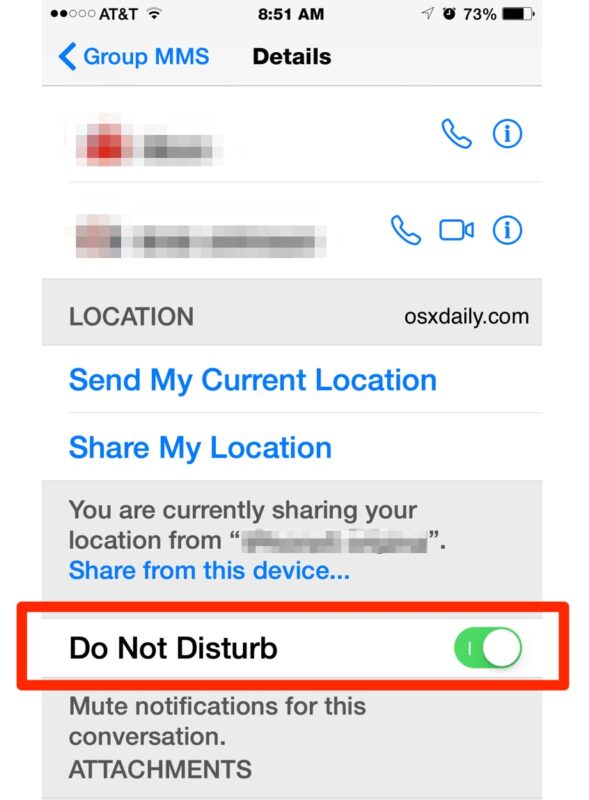
Notez que cette fonction doit être activée pour chaque conversation, de sorte que la mise en sourdine d'un message de groupe n'aura pas d'incidence sur une autre conversation de groupe.
Pour mettre fin à la mise en sourdine de la conversation de groupe, vous avez deux possibilités : soit vous retournez à l'option Détails> Ne pas déranger et la désactivez, soit vous supprimez simplement le fil de conversation de groupe. Dans cette dernière option, lorsqu'un nouveau texte de groupe arrive des mêmes personnes, il ne sera plus mis en sourdine.
Ou si vous êtes submergé par tous les textes entrants, vous pouvez toujours basculer rapidement la fonction via le centre de contrôle sur une base universelle, ou utiliser la fonction "Ne pas déranger" selon un calendrier pour vous donner un peu de temps d'arrêt.